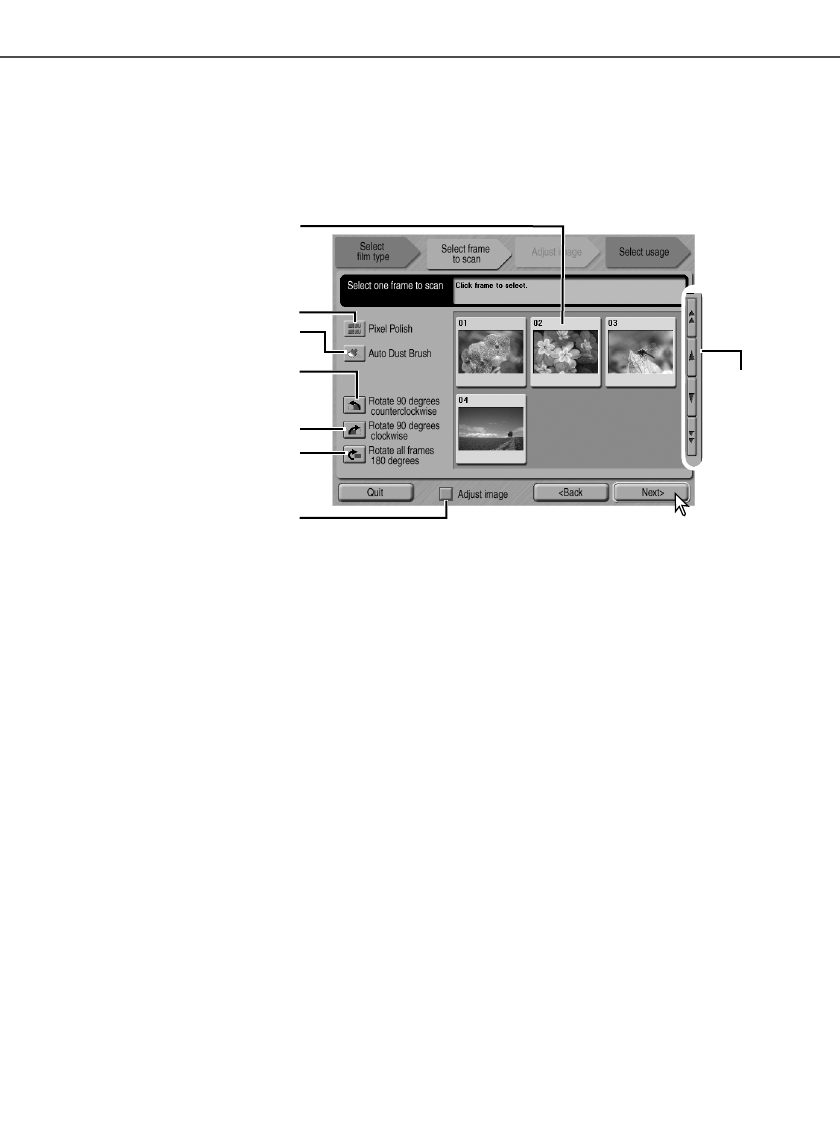Pixel Polish
Index thumbnails: hier kunnen de beelden voor scannen worden geselecteerd.
Gebruikt u de als extra leverbare APS-adapter, dan corresponderen de beeldnummers met de
nummers van de beelden op de film.
Pixel Polish: klik op deze knop om beelden automatisch te corrigeren. Pixel Polish kan niet wor-
den gebruikt voor zwartwitfilm. Wilt u Pixel Polish opheffen, klik dan opnieuw op de knop. Is Pixel
Polish eenmaal geselecteerd, dan blijft het actief totdat het wordt uitgeschakeld.
Auto Dust Brush: klik op deze knop om de gevolgen van stof te verminderen. De Auto Dust
Brush is het meest effectief voor kleine stofdeeltjes die met een blaaskwastje of blaasbalgje moei-
lijk zijn te verwijderen. Voordat u de Auto Dust Brush gebruikt dient u zelf alle zichtbare stof van
de film te verwijderen. Het effect is alleen te zien in het gescande beeld. Het effect varieert van
beeld tot beeld. Wilt u de Auto Dust Brush uitzetten, klik dan opnieuw op de knop. Is de Auto Dust
Brush eenmaal geselecteerd, dan blijft hij actief totdat hij wordt uitgeschakeld
Rotate 90 degrees counterclockwise: roteert de geselecteerde thumbnail 90 graden tegen de
klok in
Rotate 90 degrees clockwise: roteert de geselecteerde thumbnail 90 graden met de klok mee
Rotate-all-frames-180-degrees: roteert alle thumbnails 180 graden.
Adjust-image: activeer het vakje om het correctiescherm op te roepen waarin u helderheid,
contrast en kleurverzadiging van het geselecteerde beeld kunt regelen. Activeer het niet als u
meteen door wilt gaan naar het scherm waarin u de gebruikswijze van het beeld kiest.
Scroll-knoppen: om door de thumbnails te scrollen wanneer u met de als extra leverbare APS-
adapter werkt. Met klikken op de enkelvoudige pijl scrolt u een rij verder. Klikken op de dubbele
pijl scrollt twee rijen tegelijk.
27
Is de index-scan voltooid, dan verschijnen thumbnails van alle beelden in de houder op het
scherm. Op het scherm kunt u het beeld scannen dat u wilt selecteren.
Klik op het kader van het beeld dat u wilt scannen. De rand licht op om aan te geven dat het
beeld is geselecteerd. U kunt één beeld per keer selecteren.
Voeg voor het geselecteerde beeld de gewenste instellingen uit. Klik op de next-knop
Auto Dust Brush
Index-thumbnails
Roteren tegen de klok in
Roteren met de klok mee
Roteer alle beelden-180-
graden
Scroll-
knoppen
Klikvakje beeldcorrectie